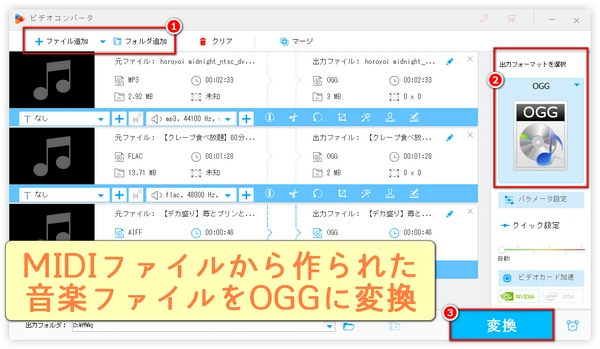


MIDIは主に音符情報のみを含むため、OGG(音声ファイル)に変換するにはソフトシンセサイザーなど音源を使用してMIDIをオーディオにレンダリングする必要があります。
DAW(デジタルオーディオワークステーション):Cubase、FL Studio、Reaper、Logic Proなど。
MIDI再生用の音源:VSTプラグイン(Kontakt、Omnisphere)やソフトシンセサイザー(FluidSynth、Sforzando)。
オーディオ変換ツール:WonderFox HD Video Converter Factory Pro(使いやすくて多機能)、Audacity(無料)、FFmpeg(コマンドラインツール)。
DAWにMIDIファイルをインポート。
適切な音源(VSTや内蔵シンセ)を割り当て、音色を設定。
DAW内でMIDIトラックを再生し、オーディオファイル(WAV)としてエクスポート。
エクスポート設定でサンプルレート(44.1kHz)やビット深度(16bit)を選択。
WonderFox HD Video Converter Factory Proは、独自のオーディオエンコード・デコード技術により、音声ファイルの音質を最大限に維持しながら、OGGなどの形式に最速で変換できます。また、ほとんどすべての動画/音楽ファイルを通常の動画(MP4/MOV/MKV/AVI/WMVなど)/音楽(MP3/WAV/FLAC/AACなど)形式に変換することもできます。そのほか、動画・音楽のダウンロード、GIFアニメーション作成、画面録画、音声録音など、便利な機能も搭載しています。次、このソフトを使ってMIDIから作られた音楽ファイルをOGGに変換する流れを詳しくご紹介します。
始める前に、まず、このソフトを無料ダウンロード無料ダウンロードしてインストールしましょう。
①WonerFox HD Video Converter Factory Proを立ち上げる
②メイン画面で「変換」をクリックする
③変換画面の左上で「+ファイル追加」をクリックしてMIDIから作られた音楽ファイルをすべて選択して追加する
ヒント:変換画面に直接にドラッグすることでも追加できる
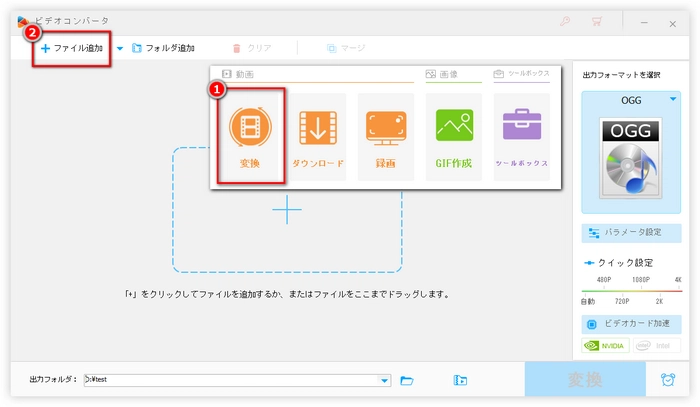
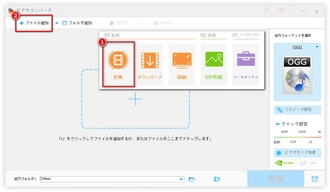
①変換画面の右で「出力フォーマットを選択」をクリックする
②「音楽」タグで「OGG」を選ぶ
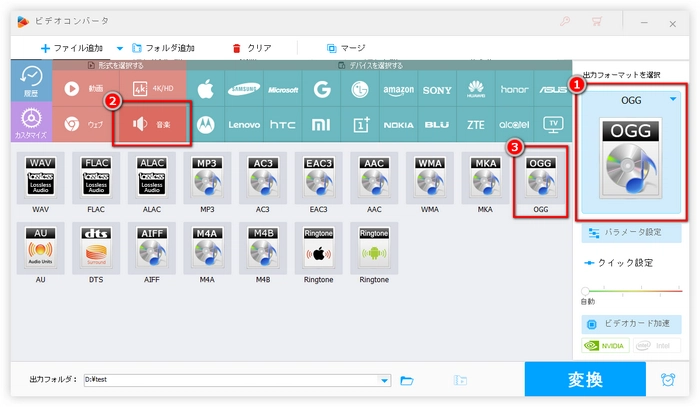
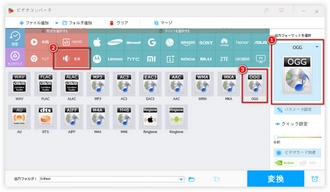
①変換画面の下で変換した後のOGGファイルの出力フォルダを選択する
②変換画面の右下で「変換」をクリックしてMIDIから作られた音楽ファイルをOGGに変換する
ヒント: 変換する前に、「パラメータ設定」で出力ファイルのエンコーダ・ビットレート・音量・サンプリングレート・チャンネルを編集できる
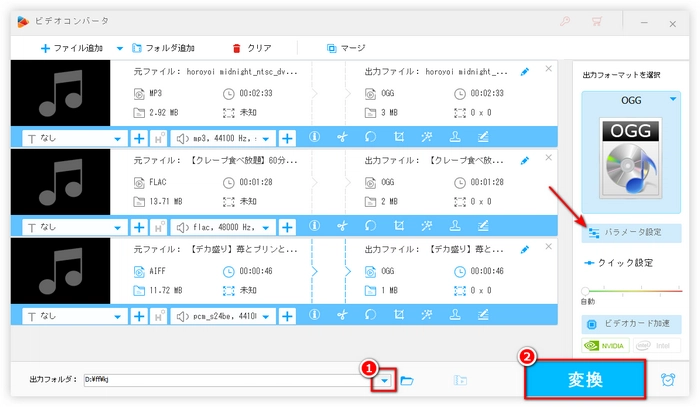
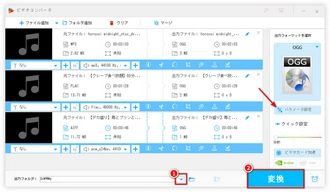
Audacity
WAVファイルをAudacityで開く。
「ファイル」→「エクスポート」→「OGGとしてエクスポート」を選択。
品質設定(品質スライダーで5~7)を調整し、保存。
FFmpeg
コマンドラインで以下を実行
ffmpeg -i input.wav -c:a libvorbis output.ogg
必要に応じてビットレートを指定(-b:a 192k)。
変換されたOGGファイルを再生し、音質や内容を確認。
音源の品質:MIDI自体の音質は音源に依存。良い音源(高品質なVST)を使用すると結果が向上。
ファイルサイズ:OGGは圧縮形式なので、ビットレートを調整してサイズと品質のバランスを取る。
ライセンス:使用する音源やプラグインのライセンスを確認。
オンラインコンバーター:Bear File ConverterやOnline-Convertなどのウェブサービス。ただし、音源の選択肢が限られる場合あり。
専用ソフト:TiMidity++(MIDIをWAVに変換可能)+FFmpegでOGGに変換。
これでMIDIをOGGに効率的に変換できます。
利用規約 | プライバシーポリシー | ライセンスポリシー | Copyright © 2009-2025 WonderFox Soft, Inc. All Rights Reserved.